Il existe un outil gratuit de Microsoft, appelé Enhance Mitigation Experience Toolkit (EMET) qui surveille les programmes pour qu’aucun virus, existant ou futur, ne puisse infecter votre PC. Voici comment l’installer et l’utiliser.
Microsoft EMET est un utilitaire qui empêche les virus de profiter des failles du système et de prendre le contrôle d’un ordinateur. Pour ce faire, EMET bloque ou dévie le type d’attaques généralement menées par les malwares sur les navigateurs Internet ou autres programmes.
L’installation d’EMET est rapide et vous permet d’être protégé dès le début contre les failles de sécurité d’Internet Explorer, Office et autres applications. Bien qu’il s’agisse d’un outil technique et puissant, son utilisation est simple. Voici comment installer et configurer EMET sur Windows.
1. Installez d’abord .NET Framework 4.0
Pour fonctionner correctement, EMET a besoin de la bibliothèque Microsoft .NET Framework 4.0. Installez-la avant EMET en cliquant ici. L’assistant d’installation est quasiment automatique.
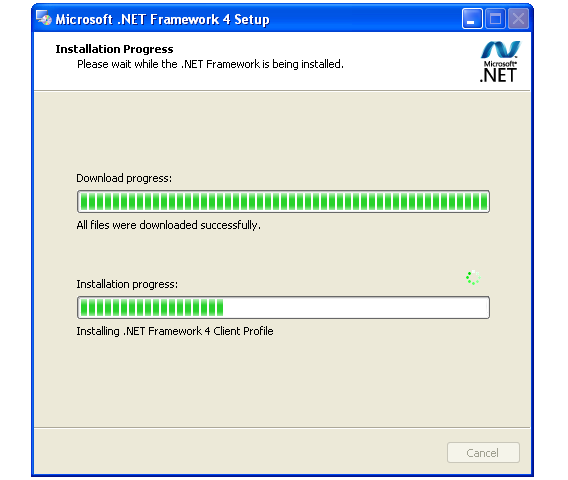
2. Installez EMET 4.1 avec la configuration recommandée
Maintenant que .NET Framework 4.0 est installé, téléchargez EMET et lancez l’installation. Le plus important ici est de choisir la configuration recommandée.
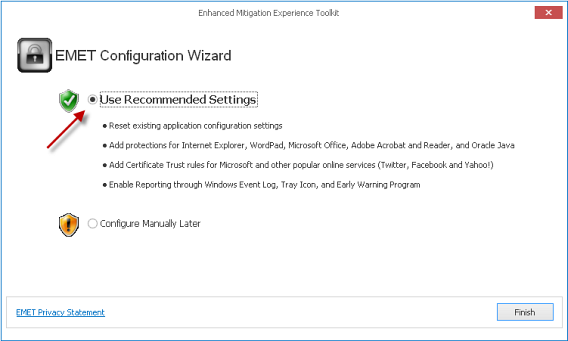
Cette configuration fait en sorte qu’EMET protège les programmes les plus vulnérables, comme Internet Explorer, Office, Acrobat Reader et Java sans avoir à toucher aux options.
3. Vérifiez qu’EMET fonctionne
Une fois que vous avez installé EMET, ouvrez sa fenêtre. Vous verrez des boutons et une liste de statuts comme sur l’image.
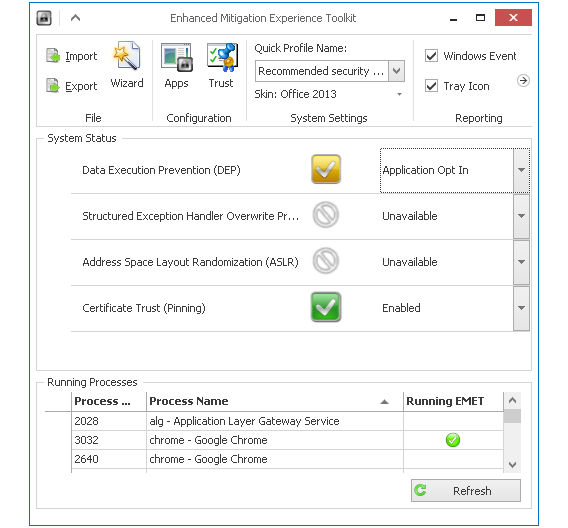
Ouvrez Internet Explorer, puis retournez à la fenêtre d’EMET. Recherchez IEXPLORE dans la liste des processus en marche.
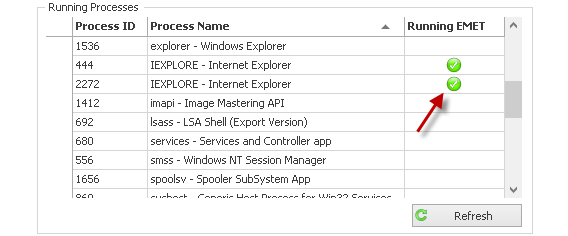
L’icône verte indique que le programme est protégé par la «barrière» d’EMET. L’application étant compatible et reconnue par défaut, vous ne devriez pas voir de différence au niveau de son utilisation.
4. Ajoutez d’autres applications à EMET [Optionnel]
Si vous souhaitez protéger d’autres applications avec EMET, vous pouvez les ajouter facilement depuis la fenêtre des applications.
Premièrement, cliquez sur le bouton Apps.
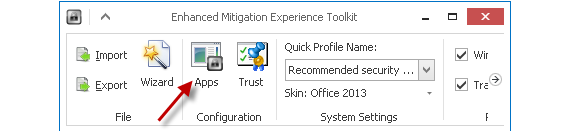
Dans la fenêtre qui s’ouvre, cliquez sur le bouton vert pour ajouter une nouvelle application.
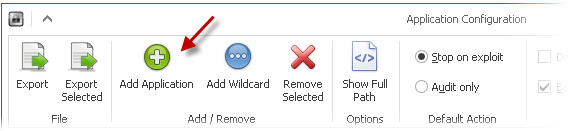
Naviguez dans le disque dur pour trouver le fichier exécutable et acceptez. Dans ce cas, il s’agit de Chrome.
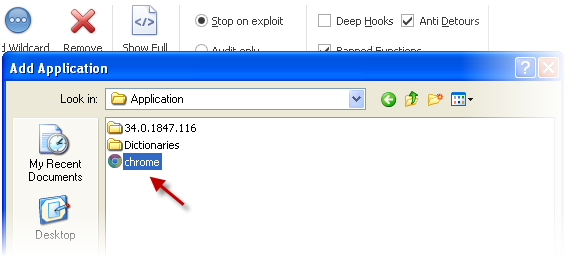
Par défaut, chaque nouvelle application s’ajoute avec toutes les protections possibles.
Si vous voyez que l’application cesse de fonctionner, tâchez de la relancer en décochant les cases une par une ou désactivez d’un coup toutes les protections en faisant un clic droit sur le processus.
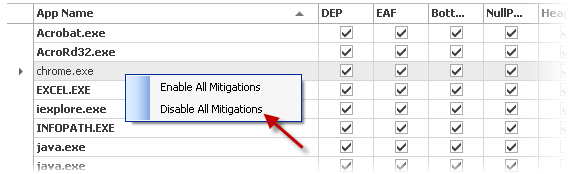
Vous pouvez accéder à EMET à tout moment depuis la barre des notifications ou le menu Démarrer

EMET protège Windows plus efficacement qu’un antivirus
Bien utilisé et configuré, EMET peut protéger Windows –et surtout Windows XP– des attaques de logiciels malveillants contre lesquelles les antivirus traditionnels se sont montrés inefficaces, comme ce fut le cas, lors des attaques du virus de la police (Reveton) ou du malware séquestreur Cryptolocker. Si vous utilisez XP, installez le programme immédiatement.
Il existe deux alternatives intéressantes à EMET: Sandboxie et le mode sandbox d’avast. Dans chaque cas, il se crée des environnements virtuels séparés du reste du système, dans lesquels il est possible d’exécuter des applications suspectes ou dangereuses sans que les risques éventuels ne puissent affecter votre appareil. Mais EMET a l’avantage d’être totalement intégré à Windows.
Quels programmes allez-vous protéger avec EMET?
A télécharger:
A lire:
- Comment protéger Windows XP des virus après la fin des mises à jour en 2014?
- 7 antivirus gratuits et portables pour créer un kit de sécurité informatique
- Quel est le meilleur antivirus? Découvrez le gagnant du comparatif 2014
- Quels seront les virus et antivirus du futur?
- Internet Explorer: une grave vulnérabilité découverte
- XPocalypse : le guide de survie pour Windows XP pour continuer à l’utiliser
Article original écrit par Fabrizio Ferri-Benedetti – Softonic.com. Traduit et adapté de l’espagnol.

